Если Проводник не отвечает в Windows 10, потребуется установить причину появления ошибки и, отталкиваясь от этого, применить мероприятия по устранению. Прерывания в работе связаны с системными неполадками, поэтому исправить проблему получится самостоятельно, без обращения в сервисный центр.
Причины неисправности файлового менеджера
Есть несколько причин, почему Проводник периодически зависает или вылетает:
- Повреждение системных файлов.
- Отсутствие важных для работы программы компонентов.
- Засоренность реестра.
- Влияние вирусного программного обеспечения.
- Критическая нагрузка запущенных процессов на компоненты компьютера.
- Установка проблемных апдейтов.
- Конфликты приложения с инсталлированным программным обеспечением.
Обратите внимание! Все пункты в списке связаны с системной частью, что гарантирует самостоятельное устранение неисправности, без необходимости замены оборудования.
Способы исправления ошибки «Проводник не отвечает» в Windows 10
Если в Windows 10 не работает Проводник — не открывается, зависает, автоматически закрывается, необходимо внести изменения в конфигурацию операционной системы (ОС) и в отдельные компоненты:
Приложение не отвечает — фризит лагает CS:GO
- Перезапустить процесс explorer.exe .
- Произвести восстановление системных файлов.
- Завершить требовательный к ресурсам компьютера процесс.
- Установить последние обновления.
- Очистить реестр от мусорных ключей.
- Удалить вирусы.
- Деинсталлировать стороннее программное обеспечение.
Обратите внимание! Большая часть методов не подразумевает установку дополнительного софта. Только для чистки реестра рекомендуется воспользоваться CCleaner, чтобы снизить риск повреждения важных модулей системы.
Перезапуск процесса explorer.exe
Если файловый менеджер запускается, но по истечению определенного времени перестает работать, для ликвидации проблемы следует перезапустить соответствующий процесс.
- Вызвать « Диспетчер задач » сочетанием горячих клавиш Ctrl + Shift + Esc .
- На вкладке « Процессы » найти пункт « Проводник », кликнуть правой кнопкой мыши (ПКМ) и выбрать опцию « Снять задачу ».
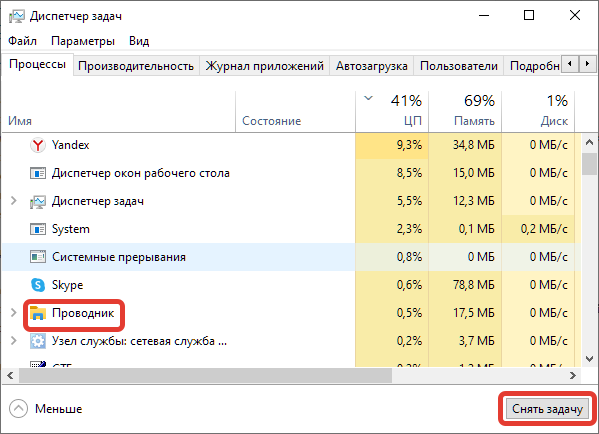
- Развернуть меню « Файл » на верхней панели, нажать по строке « Запустить новую задачу ».
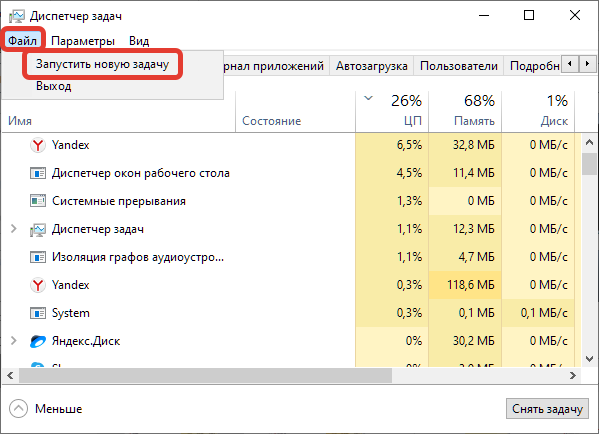
- Ввести в появившееся диалоговое окно команду explorer.exe , щелкнуть ОК .

Важно! После завершения процесса часть графического интерфейса рабочего стола исчезнет — это нормально. После повторного запуска все вернется обратно.
Использование консольной утилиты SFC
Повреждение системных файлов может сопровождаться некорректной работой определенной части программного обеспечения. Чтобы не переустанавливать ОС, рекомендуется воспользоваться специальной консольной утилитой для восстановления данных.
- Ввести в поисковую строку запрос « Командная строка ».
- Кликнуть по найденному элементу ПКМ и выбрать « Запуск от имени администратора ».

- Вписать команду sfc /scannow , нажать Enter .

Начнется процесс сканирования системного раздела на наличие поврежденных данных с последующим восстановлением.
Важно! Во время работы утилиты нельзя закрывать « Командную строку » и перезапускать компьютер.
Завершение процессов, нагружающих систему
Повышенная нагрузка на центральный процессор, жесткий диск или оперативную память может стать причиной неисправностей в работе программы. Если компонент загружается на 100 % , необходимо снизить потребление ресурсов посредством завершения соответствующего процесса.
- Развернуть окно « Диспетчера задач » нажатием Ctrl + Shift + Esc .
- На вкладке « Процессы » последовательно отсортировать весь список по столбцам « ЦП », « Память », « Диск ».
- Выявить наиболее ресурсотребовательную программу (отображается в верхней части списка) и нажать кнопку Снять задачу .
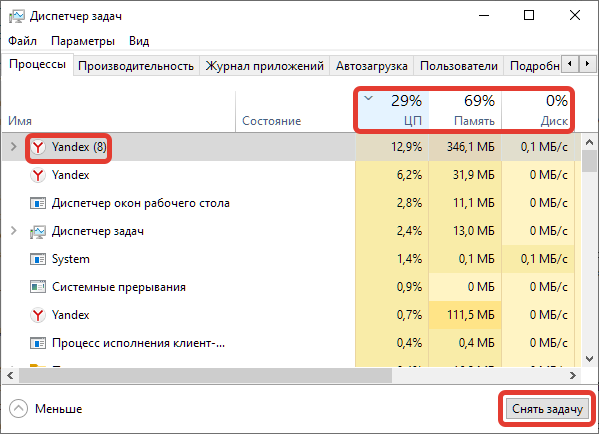
Обратите внимание! Это не искоренит проблему полностью, только улучшит производительность во время сеанса.
Установка последних обновлений
С обновлениями приходят важные нововведения, которые оптимизируют часть программного обеспечения ОС. Чтобы исключить появление проблем, требуется периодически производить проверку и установку новых апдейтов.
- Открыть параметры системы нажатием Win + I .
- Перейти в раздел « Обновление и безопасность ».

- Запустить проверку и установку апдейтов, если такая возможность предоставляется.
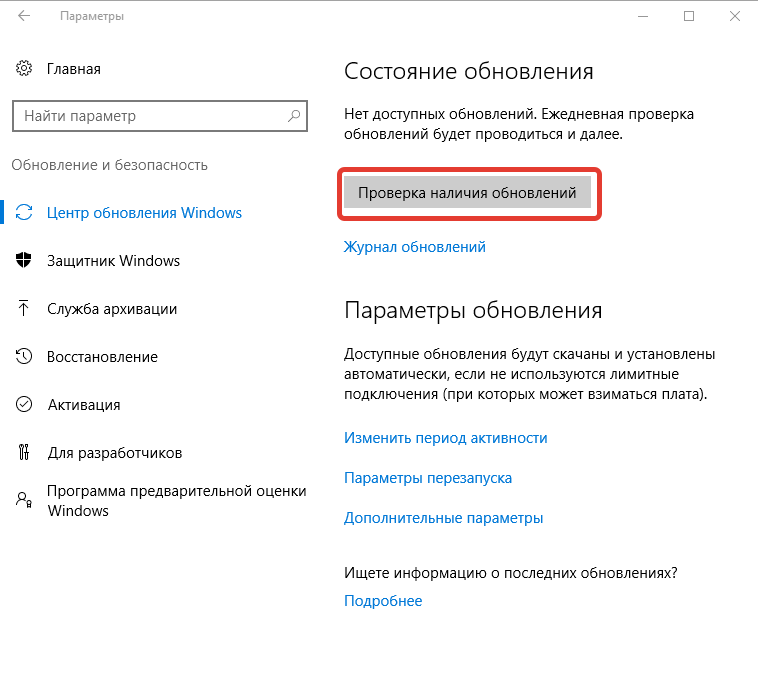
- В случае некорректной инсталляции появится надпись « Повторить », по которой необходимо нажать.
Важно! Выполнять проверку обновлений следует периодически, это снизит риск появления критических ошибок.
Удаление обновлений KB3081449 и KB3081448
Некоторые обновления могут некачественно повлиять на работу определенного программного обеспечения. В случае файлового менеджера это апдейты под кодовым названием KB3081449 и KB3081448 . Для решения проблемы следует выполнить деинсталляцию соответствующих элементов.
- Запустить параметры системы и перейти в раздел « Обновление и безопасность ».
- На вкладке « Центр обновления Windows » кликнуть по строке « Просмотреть журнал установленных обновлений ».

- В новом меню проследовать по гиперссылке « Удалить обновления ».
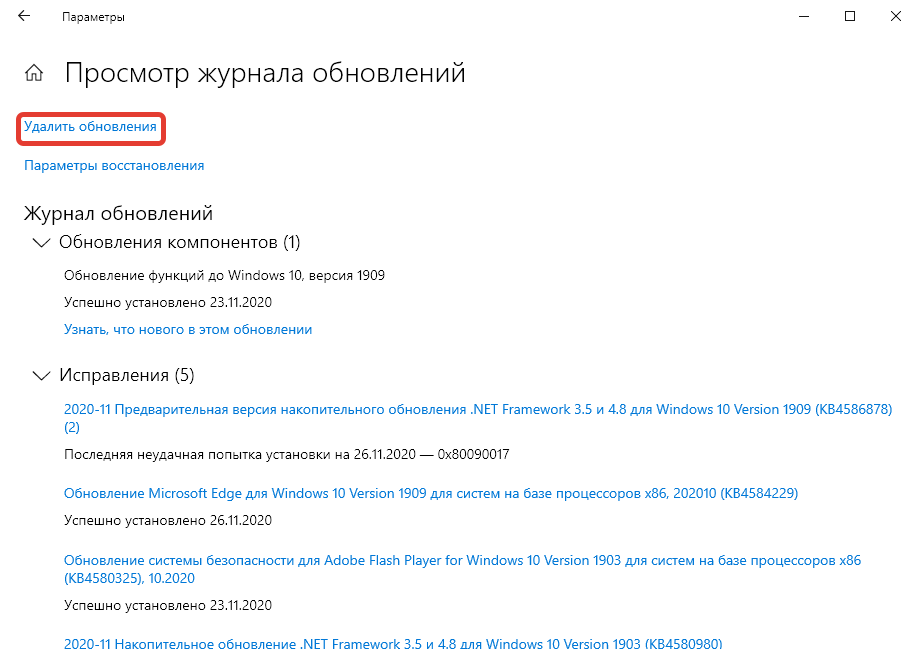
- В появившемся окне отыскать в столбце « Имя » упоминания о KB3081449 и KB3081448 и выполнить деинсталляцию обновлений через контекстное меню.

После завершения операции следует перезапустить компьютер, чтобы изменения вступили в силу.
Восстановление через журнал событий
Если файловый менеджер внезапно пропал во время работы за компьютером, вероятнее всего, на это повлиял определенный процесс. Соответствующая информация записывается в журнал событий. Необходимо определить и закрыть программу, которая спровоцировала экстренное закрытие Проводника.
- Открыть « Панель управления », воспользовавшись поиском по системе.
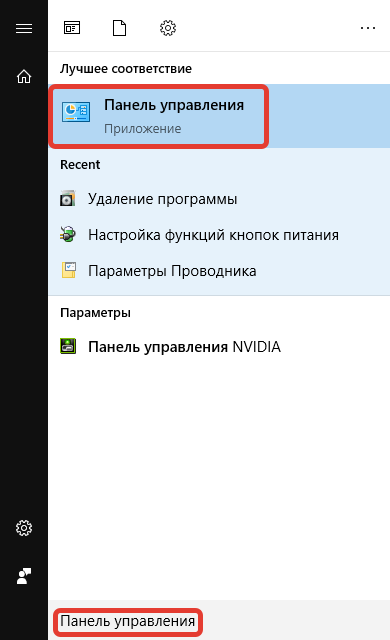
- Выбрать « Администрирование ».
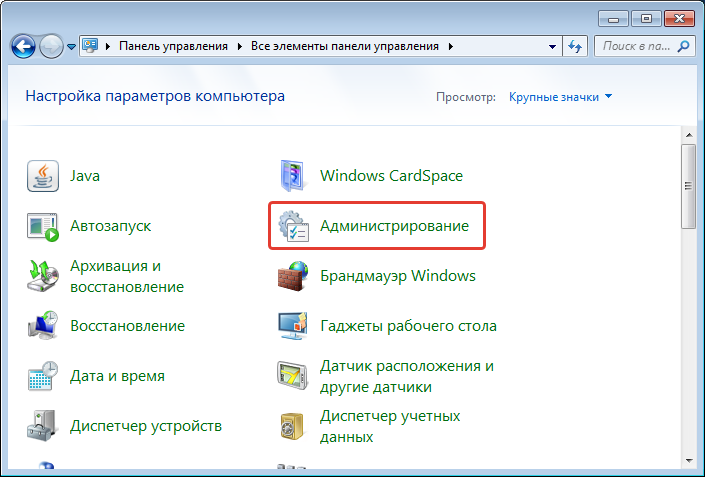
- В новом окне запустить ярлык « Просмотр событий ».
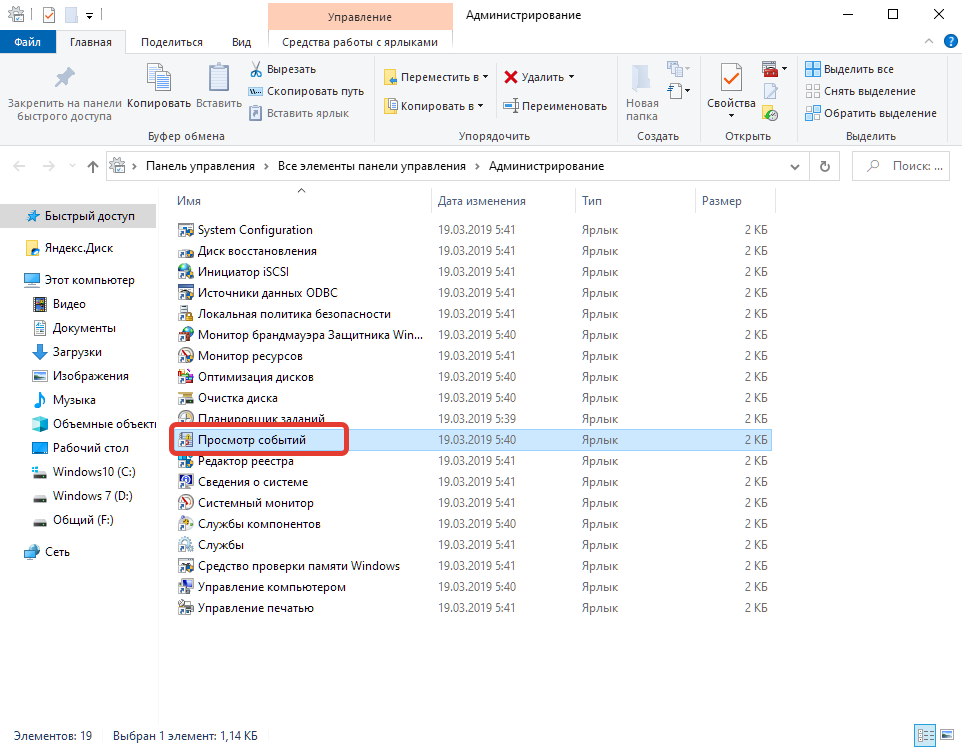
- В открывшейся утилите на боковой панели слева развернуть ветку « Журналы Windows » и перейти в директорию « Система ».
- В центральной части интерфейса найти отчет об остановке Проводника и выявить причину аварийного завершения программы.

Обратите внимание! Процедуру рекомендуется проводить сразу после появления неисправности.
Чистка реестра
Нарушения целостности реестра — причина множества проблем в ОС. Самостоятельно редактировать этот компонент не рекомендуется, есть вероятность вызвать критические сбои в работе компьютера. Следует воспользоваться специальным софтом от стороннего разработчика — CCleaner.
- Запустить приложение и перейти во вкладку « Реестр ».
- В столбце « Очистка реестра » выделить все пункты и кликнуть « Поиск проблем ».
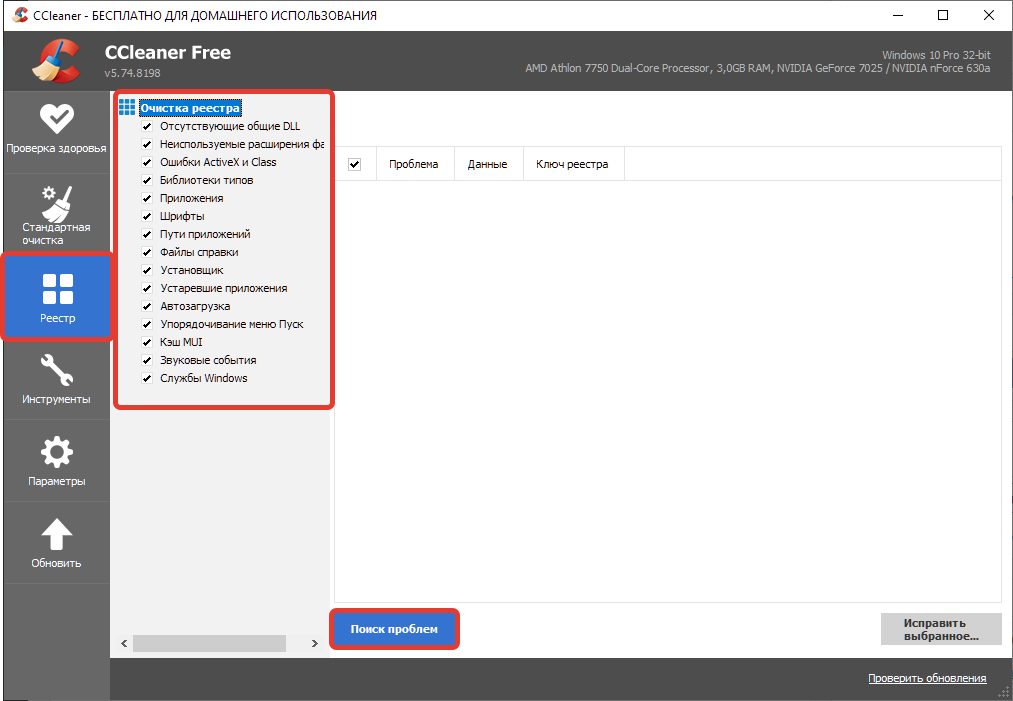
- После завершения сканирования нажать Исправить выбранное .
- Сохранить резервные копии сделанных изменений и в новом диалоговом окне выбрать опцию Исправить отмеченные .
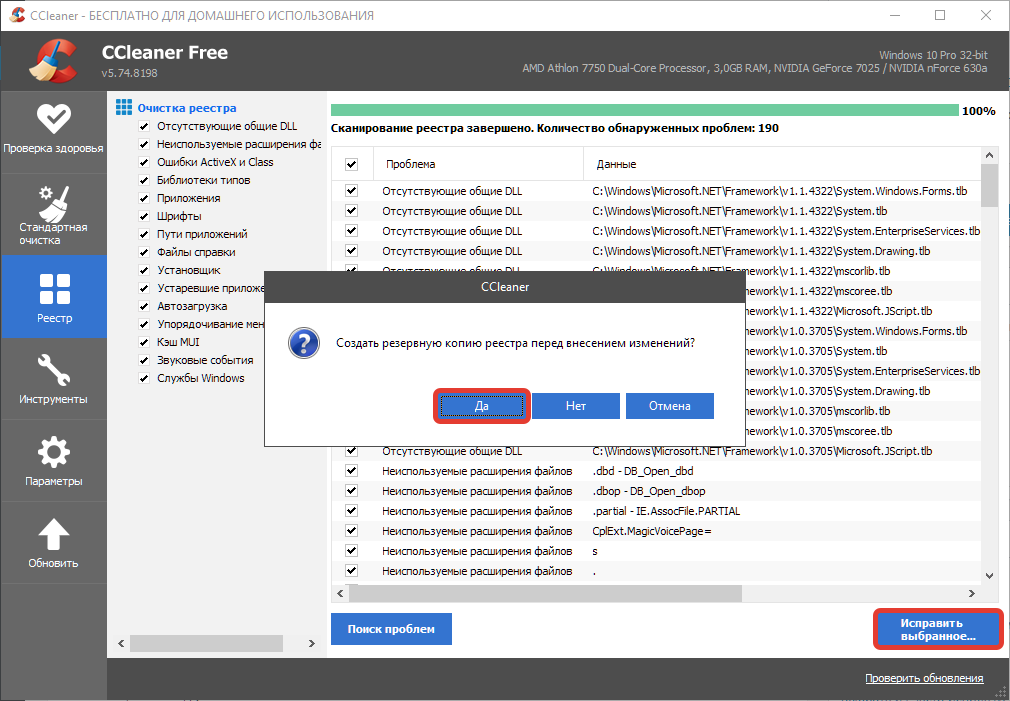
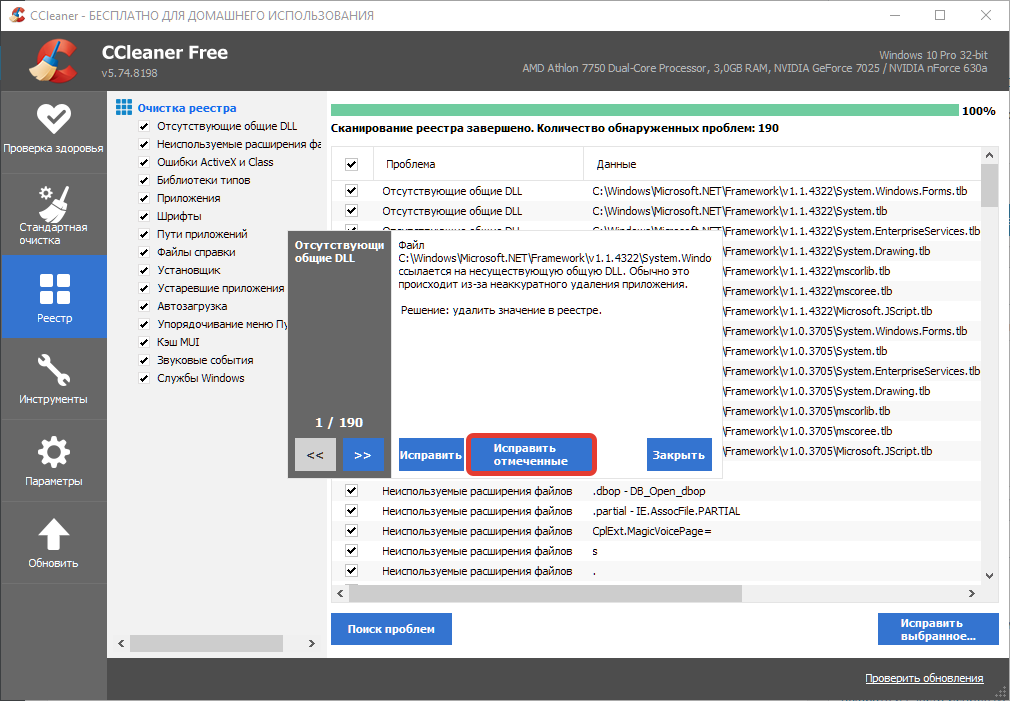
После завершения процедуры программу можно закрыть. Компьютер следует перезапустить.
Удаление вирусов
Вирусы способны вызвать сбои в работе Проводника. При появлении проблем следует воспользоваться специальным программным обеспечением, направленным на выявление и ликвидацию угрозы. Рекомендуется применять портативную утилиту Dr.Web CureIt!.
- Скачать и запустить исполняемый файл программы.
- На заглавном экране начать процесс сканирования, нажав Начать проверку .

- Дождаться завершения процедуры и следовать рекомендациям приложения.
Важно! Проверку следует проводить систематически, это снизит риск нанесения вреда вирусными программами.
Деинсталляция сторонних программ
Если проблемы с работой файлового менеджера были замечены после установки сторонних приложений, следует выполнить деинсталляцию софта. Для этого нужно:
- Развернуть интерпретатор команд нажатием Win + R , ввести appwiz.cpl и кликнуть ОК .
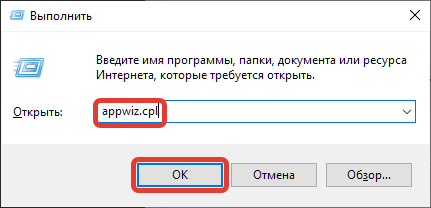
- В появившемся окне отсортировать список установленного программного обеспечения по столбцу « Установлено ».
- Определить недавно инсталлированные приложения и удалить, нажав по одноименной кнопке на верхней панели.

Обратите внимание! Возможно, достаточно будет переустановить программу.
Заключение
Неопытным пользователям рекомендуется для восстановления работы Проводника выполнить перезапуск процесса explorer.exe , восстановление системных файлов посредством утилиты SFC , установку последних апдейтов, чистку от вирусов. Удаление обновлений KB3081449 и KB3081448 , применение журнала событий и восстановления реестра следует производить опытным юзерам.
Источник: naladkaos.ru
На вашем ПК возникла проблема, и его необходимо перезагрузить WIN 10
Во время загрузки Виндовс 10 (или её инсталляции) мы можем столкнуться с синим экраном смерти, сопровождающимся сообщением «На вашем ПК возникла проблема, и его необходимо перезагрузить». Как это часто бывает, перезагрузка системы ничего не даёт, и при следующем запуске системы ошибка возникает вновь. Ниже разберём суть возникшей проблемы и варианты её решения.

Почему появляется эта ошибка в WIN 10
Рассматриваемая ошибка обычно возникает при загрузке или установке ОС Виндовс. Пользователь внезапно получает BSoD, на экране которого содержится упомянутое выше сообщение, техническое название ошибки, и QR-код ссылки на неё в сети. Ещё какое-то время система собирает технические данные об ошибке, и при наличии Интернет-подключения пересылает указанные данные в Майкрософт для последующего анализа.
По статистике Майкрософт в WIN 10, около 70% всех случаев возникновения этой и близкой к ней проблем вызваны некорректно работающими драйверами. Ещё 10% приходятся на аппаратные проблемы (память, жёсткий диск, перегрев), остальные 20% вызваны различными альтернативными факторами.
Каковы причины дисфункции, которая информирует нас об возникновении проблемы и предлагает перезагрузить ПК? Их может быть несколько:
- Некорректно работающие драйвера (особенно в ситуации их недавней установки);
- Повреждённые системные файлы;
- Повреждён системный реестр (файлы реестра случайно или намеренно удалены из папки System32);
- Перегрев системы (в частности, из-за её намеренного разгона);
- Различные проблемы с памятью PC (выход из строя планок памяти, ошибки в их работе и др.);
- Злокачественная деятельность вирусных зловредов;
- Ошибки (битые сектора) на винчестере (в частности, из-за некорректного отключения PC).
После появления ошибки «На вашем ПК возникла проблема, и его необходимо перезагрузить» мы ещё можем загрузиться в системе обычным образом или использовать «Safe mode». В самых же печальных случаях система входит в циклический режим перезагрузки (BSoD – Перезагрузка – BsoD). Вследствие которого получить доступ к системному функционалу становится невозможно.

Как исправить дисфункцию «На вашем ПК возникла проблема»
Решение данной проблемы делится на два основных этапа, в зависимости от того, можете ли вы загрузить систему в безопасном режиме или нет.
- Для перехода в безопасный режим перезагрузите PC, и на экране входа удерживайте Shift.
- А затем выберите «Выключение» — «Перезапуск».
- После перезагрузки ПК на экране выбора параметра выберите «Диагностика».
- Затем «Дополнительные параметры».
- Далее «Параметры запуска» и «Перезапуск».
После перезагрузки ПК в списке параметров нажмите 4 для выбора загрузки в безопасном режиме или 5 для выбора загрузки безопасного режима с поддержкой сетевых драйверов. Кстати, загрузившись в последнем, а потом перезагрузив ваш ПК стандартным способом, иногда можно устранить ошибку «На вашем ПК возникла проблема».

Выберите 4 или 5 вариант загрузки
Итак, в зависимости от того, загрузились вы в безопасном режиме или нет, и необходимо построить дальнейший алгоритм наших действий.
Если загрузка в безопасном режиме возможна, выполните следующее:
Обновите драйвера
Первым делом обновите драйвера для основных компонентов вашего ПК (графические драйвера, драйвера дисплея, драйвера Ethernet и беспроводного адаптера). Скачав свежие их версии с сайта разработчика компонента (понадобится безопасный режим с поддержкой сетевых драйверов). В обновлении драйверов могут помочь такие инструменты как «ДрайверПак Солюшн», устанавливающие самые свежие драйвера в полуавтоматическом режиме. Установка свежих драйверов часто позволяет исправить ошибку о том, что на вашем компьютере появилась проблема и требуется перезагрузка WIN 10.

Деинсталлируйте недавно установленные программы
Рассматриваемая ошибка также может быть вызвана недавно установленными приложениями, вызывающими конфликт устройств и появления BSoD. Удалите недавно установленные программы и приложения стандартным для Виндовс образом, перезагрузите PC и понаблюдайте, появится ли синий экран.
Если при попытке удаления программы в безопасном режиме вы встретитесь с сообщением о недоступности инсталляционного сервиса Виндовс, тогда запустите от админа командную строку, и там наберите:
REG ADD «HKLMSYSTEMCurrentControlSetControlSafeBootMinimalMSIServer» /VE /T REG_SZ /F /D «Service»
И нажмите ввод. Затем наберите:

нажмите ввод и попробуйте де инсталлировать нужную программу вновь.
Модифицируйте настройки дампа памяти
- В безопасном режиме нажмите на Win+R.
- Введите там sysdm.cpl и клацните на Энтер.
- В открывшемся окне свойств системы выберите вкладу «Дополнительно», и справа от опции «Загрузка и восстановление» нажмите на «Параметры».
- Снимите галочку с опции «Выполнить автоматическую перезагрузку», а в «Запись отладочной информации» выберите опцию «Полный дамп памяти».
- Внизу нажмите на «ОК», и перезагрузите систему, это может помочь избавиться от ошибки «На вашем ПК возникла проблема».

Проверьте целостность системных файлов
Запустите от админа командную строку, и в ней наберите:
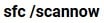
и нажмите на Энтер. Дождитесь завершения проверки.
Проверьте PC на наличие зловредов
В этом вам помогут такие испытанные утилиты как «ДокторВеб Кюрейт» и другие эффективные альтернативы, удаляющие с ПК различные виды зловредов.
Отключите средства разгона аппаратной части PC
Если вы используйте различные инструменты для разгона процессора или видеокарты ПК, рекомендуем отключить (удалить) их.
Установите все необходимые обновления Виндовс 10
Кликните ПКМ на аналог кнопки «Пуск» в Виндовс 10, выберите «Параметры», далее «Обновление и безопасность», и «Проверка наличия обновлений». Установите обновления и перезагрузите ПК.

Загрузка в безопасном режиме невозможна
Если загрузится в безопасном режиме не представляется возможным, то способами избавиться от ошибки «На вашем ПК возникла проблема» WIN 10 будут следующие альтернативы:
Используйте средство восстановления
Для реализации данного способа нам понадобится загрузочная флешка Виндовс 10, с которой будет необходимо загрузиться в системе. Выберите опцию «Восстановления системы» вместо установки.

Затем перейдите в «Диагностика», после этого в «Дополнительные параметры», и далее «Восстановление системы».

Выберите ваш аккаунт (при необходимости введите пароль), определитесь со стабильной точкой восстановления, и откатите систему на прежнее стабильное состояние.
Скопируйте файлы реестра для устранения сообщения об возникновении проблемы и необходимости перезагрузки
Перейдите в «Дополнительные параметры» меню восстановления системы, и выберите в них «Командная строка». С её помощью перейдите в директорию:
![]()

Скопируйте файлы «Default», «SAM», «Security», «Software» и «System» в предыдущую директорию «C»WindowsSystem32Config».

Прежде чем копировать данные файлы, покиньте папку Config. После окончания копирования перезагрузите систему.
Используйте функционал SFC
Также в данном режиме вновь выберите командную строку, и в ней наберите:
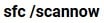
и нажмите на Энтер. Дождитесь завершения процедуры и перезагрузите PC, что поможет в устранении ошибки «на компьютере возникла проблема, и его необходимо перезагрузить».
Ещё несколько способов устранить ошибку в WIN 10
Кроме описанных программных способов решить ошибку на ПК возникла проблема можно следующим образом:
- Проверьте работоспособность планок памяти вашего PC. Рекомендуется отключить ПК, изъять планки памяти и слотов, и аккуратно протереть их контакты ластиком. После окончания процедуры уберите с контактов остатки ластика, вставьте планки обратно в ПК, и включите компьютер. Проблема может исчезнуть;
- Проверьте целостность жёсткого диска. Если загрузка системы не доступна, рекомендуем снять жёсткий диск с ПК, и протестировать его на другом компьютере с помощью популярных программ проверки диска (уровня «Victoria HDD»).

Проверьте целостность винчестера с помощью Victoria HDD
Заключение
Появление на экране ПК ошибки «На вашем ПК возникла проблема, и его необходимо перезагрузить» обычно сигнализирует о наличии разнообразных проблем с аппаратными компонентами PC и обслуживающих их драйверами. Выполните перечисленный выше комплекс советов, это позволит решить ошибку «С вашим компьютером возникла проблема» на вашем ПК.
Источник: sdelaicomp.ru
Как исправить не отвечающие аудиосервисы в Windows 10

устранение неполадок Windows Руководство по устранению неполадок / by admin / August 04, 2021
Вы когда-нибудь сталкивались с проблемами, когда аудиоуслуги не отвечают на Windows 10 ? Если да, то вы попали в нужное место, так как многие пользователи Windows 10 могут получить такое же сообщение об ошибке при возникновении проблем со звуковыми устройствами. Это в основном указывает на то, что подключенное звуковое устройство не отвечает должным образом на системные команды Windows.
Что ж, это одна из самых распространенных проблем ОС Windows, с которой каждый может столкнуться один или несколько раз в своей жизни. Теперь вы можете спросить, в каких сценариях появляется это конкретное сообщение об ошибке? Стоит отметить, что ошибка, связанная с отсутствием ответа аудиосервисов, в основном возникает из-за обновления системы Windows или после обновления сборки ОС Windows. Но вам не нужно беспокоиться об этом, поскольку мы упомянули несколько шагов по устранению неполадок ниже, чтобы быстро решить эту проблему.
Как исправить не отвечающие аудиосервисы в Windows 10
В основном, перезагрузка компьютера и аудиоустройств полностью решит проблему. Однако, если этот процесс вам не помогает, вам следует использовать другие методы. Так что, не теряя больше времени, перейдем к делу.
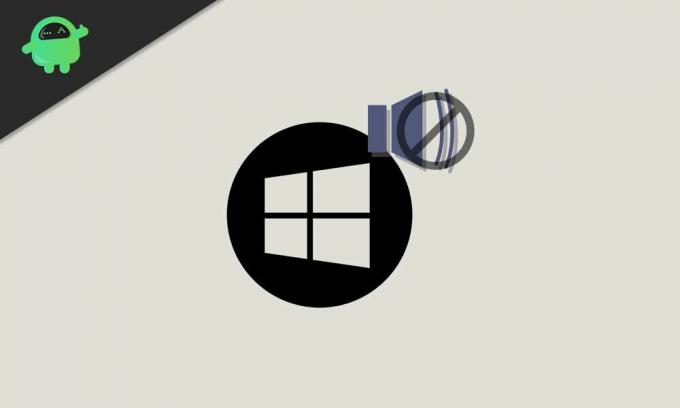
1. Перезагрузить аудио сервисы
- Нажмите сочетание клавиш Windows + R и, чтобы открыть диалоговое окно «Выполнить».
- Теперь введите services.msc и нажмите Enter, чтобы открыть опцию Services.
- Прокрутите вниз и найдите службы Windows Audio.
- Щелкните его правой кнопкой мыши и выберите «Перезагрузить».
- Затем снова щелкните правой кнопкой мыши и выберите Свойства.
- Выберите Тип запуска Автоматический.
- Нажмите Применить и ОК, чтобы сохранить изменения.
- Вернитесь на предыдущую страницу и найдите службы Windows Audio Endpoint Builder.
- Снова щелкните его правой кнопкой мыши и выберите «Перезагрузить». (Если не запустился, нажмите Пуск)
- Снова щелкните его правой кнопкой мыши и выберите Автоматически для Типа запуска> Применить> ОК.
- Наконец, перезагрузите компьютер, чтобы немедленно внести изменения.
2. Проверить звуковые службы
- Нажмите сочетание клавиш Windows + R и, чтобы открыть диалоговое окно «Выполнить».
- Теперь введите services.msc и нажмите Enter, чтобы открыть опцию Services.
- Найдите все три аудиоуслуги ниже одну за другой и обязательно запустите их, если они еще не запущены:
Сопоставитель конечных точек RPC. Удаленный вызов процедур (RPC) Средство запуска процессов сервера DCOM
- Кроме того, не забудьте установить Тип запуска как Автоматический> Нажмите Применить и ОК.
- Перезагрузите компьютер и снова проверьте проблему.
3. Запустить команду локальной и сетевой службы
- Нажмите сочетание клавиш Windows + R и, чтобы открыть диалоговое окно «Выполнить».
- Теперь введите cmd и нажмите Enter, чтобы открыть командную строку.
- Добавьте локальную службу, набрав команду ниже и нажав Enter:
Сетевые администраторы локальной группы / добавить локальный сервис
- Затем добавьте сетевую службу, введя приведенную ниже команду и нажав Enter:
net localgroup Administrators / добавить сетевой сервис
- После этого перезагрузите компьютер, чтобы проверить, исправлена ли проблема со звуковыми службами, не отвечающими в Windows 10.
4. Переустановите звуковые драйверы
- Нажмите сочетание клавиш Windows + I, чтобы открыть меню настроек Windows.
- Теперь нажмите Система> Прокрутите вниз с левой панели и нажмите О программе.
- Затем нажмите «Информация о системе» в правой части страницы.
- Затем вам нужно будет нажать на Расширенные настройки системы на левой панели.
- Щелкните вкладку Оборудование> щелкните Параметры установки устройства.
- Затем нажмите «Нет» (ваше устройство может не работать должным образом)> Нажмите «Сохранить изменения».
- Перезагрузите компьютер.
Однако, если на всякий случай этот метод не решит проблему, обязательно вернитесь к настройкам установки устройства, выберите «Да», а затем «Сохранить изменения». (Важный)
- Теперь нажмите Пуск> Введите Диспетчер устройств и щелкните по нему в результатах поиска.
- Щелкните Звуковые, видео и игровые контроллеры, чтобы развернуть список.

- Щелкните правой кнопкой мыши звуковое устройство и выберите Удалить устройство.
- Установите флажок для удаления драйвера и продолжайте.
- После удаления щелкните правой кнопкой мыши пустое место в диспетчере устройств и выберите Сканировать на предмет изменений оборудования.
- Ваша система автоматически обнаружит подключенное аудиооборудование на вашем компьютере, а также автоматически загрузит и установит аудиодрайвер по умолчанию.
- Наконец, перезагрузите компьютер, чтобы изменения вступили в силу.
В большинстве случаев этот метод должен устранить проблему с неработоспособностью аудиослужб в Windows 10.
5. Установите Realtek High Definition Audio Device
- Нажмите сочетание клавиш Windows + X, чтобы открыть меню быстрого запуска.
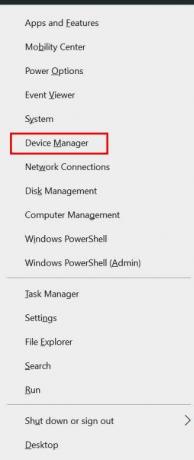
- Щелкните Диспетчер устройств> Щелкните Контроллеры звука, видео и игры, чтобы развернуть список.
- Щелкните правой кнопкой мыши звуковое устройство и выберите параметр «Обновить драйвер».
- Затем выберите «Найти на моем компьютере драйверы».
- Выберите Разрешить мне выбрать из списка доступных драйверов на моем компьютере.
- Теперь снимите флажок Показать совместимое оборудование.
- Затем прокрутите вниз и найдите Версия аудиоустройства высокой четкости: xx.x.xxxxx.xxx> Щелкните по нему, чтобы выбрать.
- Выберите Далее> Следуйте инструкциям на экране, чтобы завершить процесс.
- Наконец, перезагрузите компьютер, чтобы проверить проблему.
Однако, если этот метод вам не подходит, попробуйте загрузить и установить последнюю версию официального аудиодрайвера с веб-сайта производителя.
6. Используйте точку восстановления системы
- Щелкните Пуск> Тип восстановления и выберите параметр Создать точку восстановления в результатах поиска.
- Теперь щелкните вкладку «Защита системы»> затем нажмите «Восстановление системы».

- Нажмите Далее> Выберите точку восстановления системы, которую вы создали ранее. (Выберите лучший)
- Щелкните Да, чтобы подтвердить действие.
- Подождите несколько секунд, чтобы завершить процесс.
- После этого перезагрузите систему и снова проверьте, не возникает ли проблема со звуковыми службами в Windows 10.
Вот и все, ребята. Мы предполагаем, что вы нашли это руководство по устранению неполадок очень полезным. Не стесняйтесь спрашивать в разделе комментариев ниже.
Субодх любит писать контент, будь то технический или другой. Проработав год в техническом блоге, он увлекается этим. Он любит играть в игры и слушать музыку. Помимо ведения блога, он увлекается сборками игровых ПК и утечками информации о смартфонах.
Облако тегов
- устранение неполадок Windows
- Руководство по устранению неполадок
Источник: concentraweb.com